hvis c: – stasjonen begynner å gå tom for plass, kan En Av de mest frustrerende opplevelsene finne ut hva som kan slettes eller flyttes til en annen stasjon for å frigjøre lagring. Dette gjelder spesielt med moderne datamaskiner som ofte er konfigurert med små SSD-stasjoner som Deres c: – stasjon, som lett kan gå tom for plass på grunn av deres mindre lagringskapasitet. Hvis du bruker Windows Live Mail, lagrer den e-posten din som standard På c: – stasjonen. Hvis du er som meg og lagrer nesten all e-posten din, kan Din Live Mail-postbutikk vokse til en veldig stor størrelse. Heldigvis gir programmet muligheten til enkelt å endre plasseringen der e-posten din er lagret, slik at du kan flytte den til en annen stasjon som kan ha mer ledig plass tilgjengelig. Denne opplæringen vil lede deg gjennom å endre hvor Din Windows Live Mail e-post er lagret.
det første trinnet i å flytte e-postbutikken er å starte Windows Live Mail. Når programmet har startet klikk på den på programmets meny, som finnes i øvre venstre hjørne av programmet som vist nedenfor.
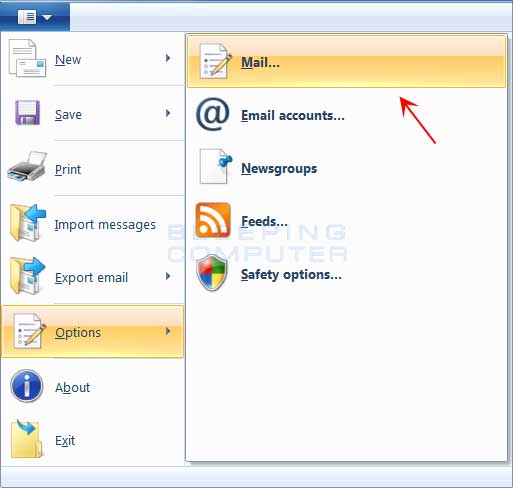
når menyen er åpen, klikker du På Options-delen og klikker Deretter På Mail-menyalternativet. Dette vil åpne Kategorien Generelt i Skjermbildet E-postalternativer. Vennligst klikk På Fanen Avansert, og du vil bli vist en skjerm som ligner den nedenfor.
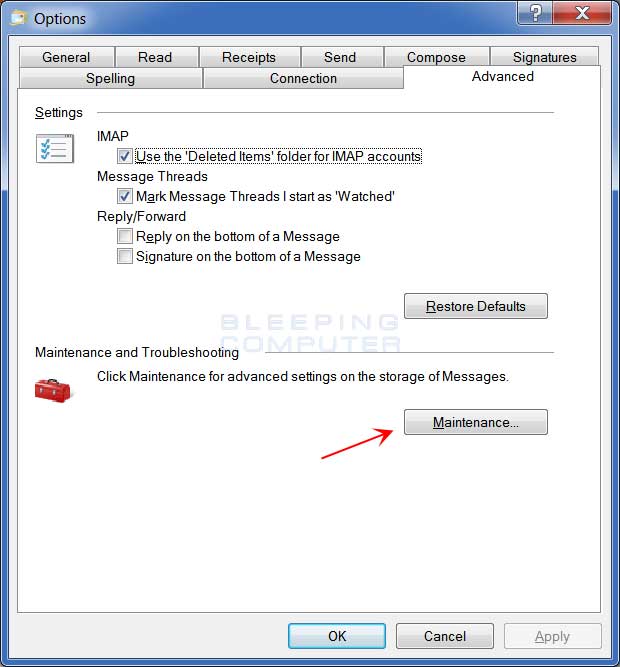
klikk Nå På Vedlikeholdsalternativet som angitt med den røde pilen i bildet ovenfor. Dette vil bringe deg Til Vedlikehold innstillinger skjermen.
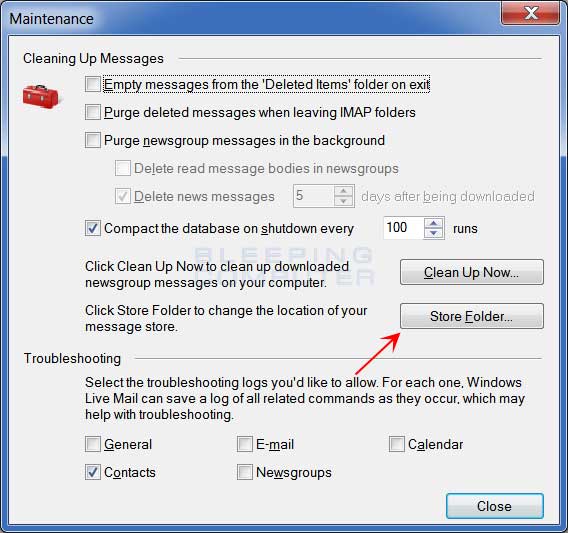
klikk Nå På Alternativet Lagre Mappe. Dette åpner en liten dialogboks som viser banen til gjeldende mail store-mappe.
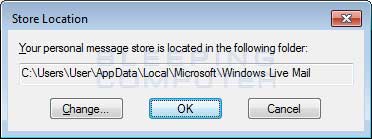
på skjermen ovenfor kan vi endre plasseringen Som Windows Live Mail lagrer sin e-post. For å gjøre dette, klikk På Endre-knappen, og du vil nå bli presentert Med En Bla gjennom dialogboks der du kan velge den nye plasseringen for mail store.
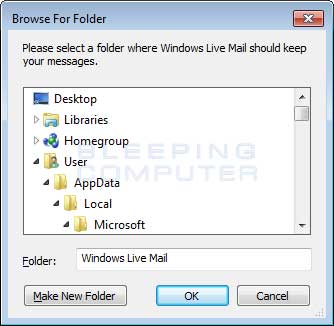
Bla til en eksisterende plassering som du vil flytte e-posten til eller opprette en ny mappe. Når du er ferdig, klikk PÅ OK-knappen. Du vil nå bli vist Dialogboksen Lagre Plassering med den nye banen du valgte.
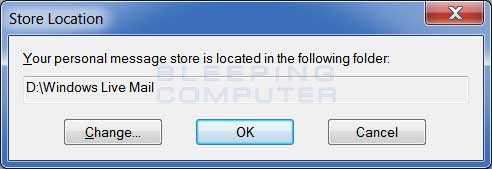
Hvis Du Vil At Windows Live Mail skal bruke Denne nye mappen, klikker DU PÅ ok-knappen. Når DU klikker PÅ OK-knappen, vil du bli vist en melding som sier at Du må starte Windows Live Mail på Nytt for at disse endringene skal tre i kraft. Klikk PÅ OK-knappen i denne meldingen, og lukk Deretter Windows Live Mail.
når Du lukker Windows Live Mail, kopierer programmet automatisk alle eksisterende e – post-og postmapper til den nye plasseringen.
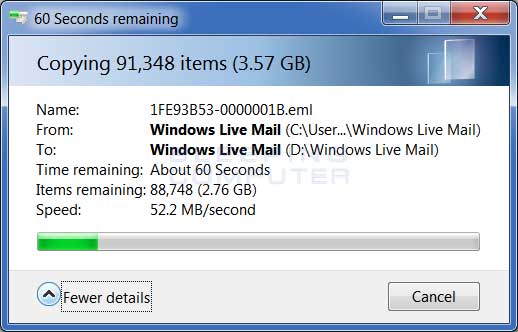
når Det Er gjort, kan Du starte Windows Live Mail igjen, og programmet vil nå lagre e-posten din på den nye plasseringen.
Dessverre, Selv Om Windows Live Mail sier at det beveger e-posten din, er det faktisk bare å kopiere den. Du må fortsatt slette den gamle windows Live Mail-mappen for å frigjøre plass På c: – stasjonen. For å gjøre dette lukk Windows Live Mail og bla til den gamle Windows Live Mail-mappen som ligger under følgende mappe:
Windows 8, Windows7, Windows Vista: C:\Users \ <påloggingsnavn> AppData \ Local\Microsoft \
Windows XP: C:\ Dokumenter og Innstillinger\ < påloggingsnavn> \Programdata\Microsoft\
Når du åpner den mappen, ser Du En undermappe som heter Windows Live Mail. Dette er din gamle postbutikk. Først omdøpe Den Til Windows Live Mail.gamle Og starte Windows Live Mail igjen. Hvis du fortsatt har tilgang til e-posten din, vet vi at programmet bruker den nye mappen, og vi kan trygt slette den gamle. Lukk Windows Live Mail igjen og slett Nå Windows Live Mail.gammel mappe. Når mappen er ferdig med å slette, kan du nå tømme Papirkurven.
Windows Live Mail bruker Nå den nye mappen, og du har frigjort plassen den brukte På c: – stasjonen.
hvis du har spørsmål som utfører disse trinnene, kan du spørre i Nettsurfing/E-post og andre Internett-Applikasjoner forum.